分享最实在的玩机技巧,洞察最前沿的科技资讯!大家好,这里是手机科技园!
我们在生活中,有时候需要扫描文件,都会跑去打印店,其实华为手机右上角,一直隐藏着扫描功能,实用且强大,以后再也不用去打印店了。

首先我们进入华为手机桌面,双指捏合进入页面编辑,点击右下角的「桌面设置」,开启负一屏的“智慧助手·今天”。
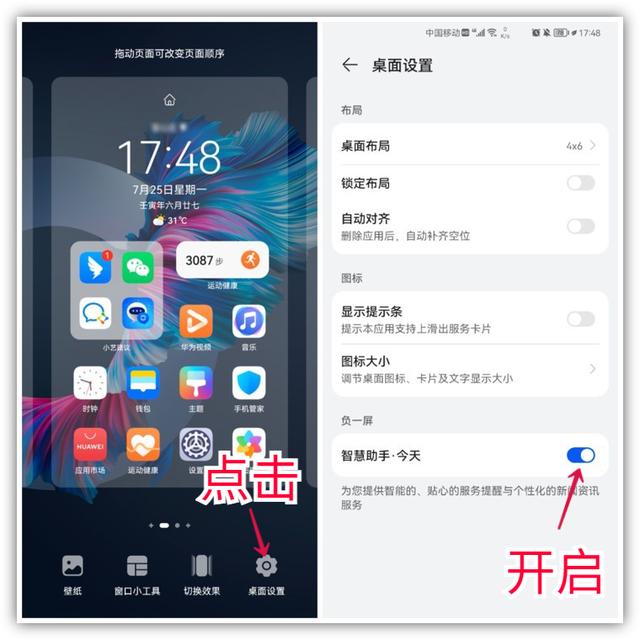
然后一直向左滑动,进入手机负一屏,点击右上角的“扫描”按钮,将会打开相机,这里面有多种扫描功能。
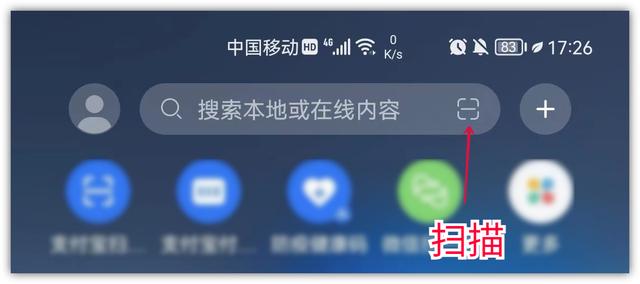
①试卷还原
我们可以扫描试卷,让卷子变得更清晰,还能擦除试卷上的手写字迹,还原空白卷面,打印出来给孩子做题。
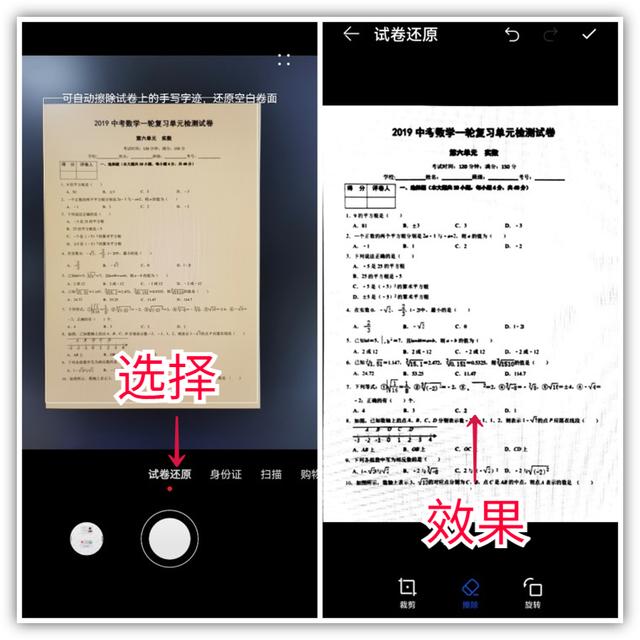
②电子身份证
生活中经常用到身份证复印件,你可以将身份证扫描成电子版,保存在手机上,这样以后出门就不怕忘记带了。
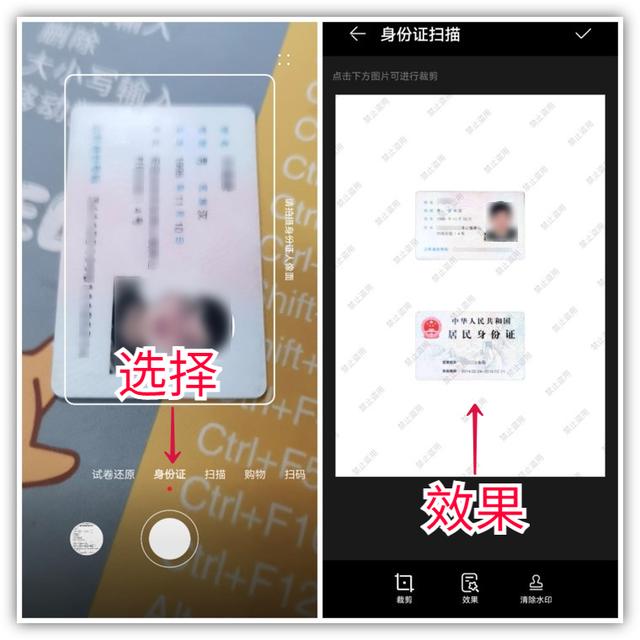
③文档表格扫描
当我们想要扫描纸质文档时,直接选择「文档扫描」功能,将文档拍下来,纸质文档秒变电子版,还能选择多种效果。
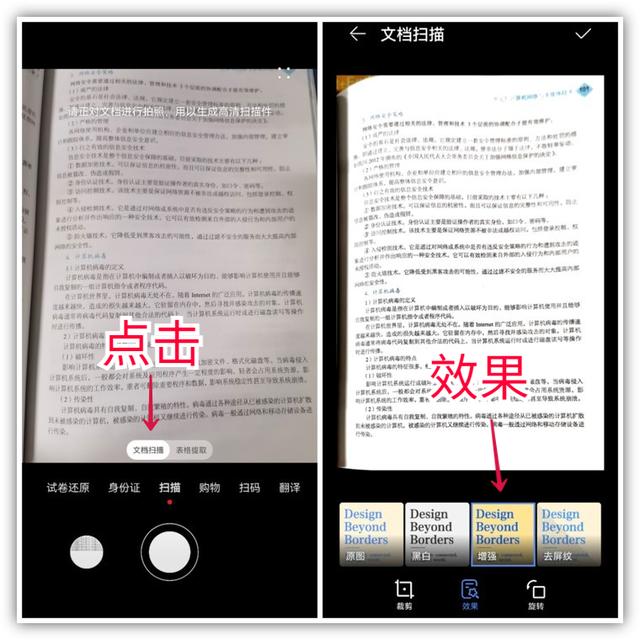
除了文档,纸质表格也能识别,切换到「表格提取」功能,将镜头对正表格,按下快门键,随即转换成电子表格。
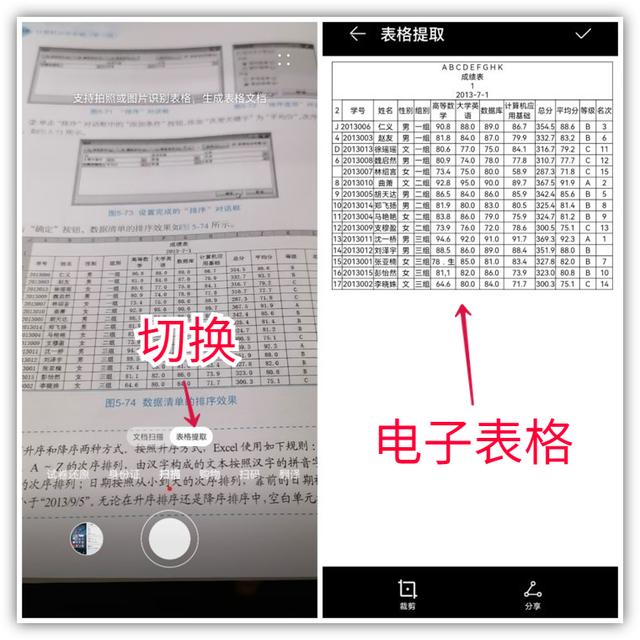
④实时翻译文本
翻译功能也十分强大,遇到不认识的英文,拍照就能翻译,如果你觉得拍照麻烦,直接选择“AR翻译”,可以实时翻译哦。
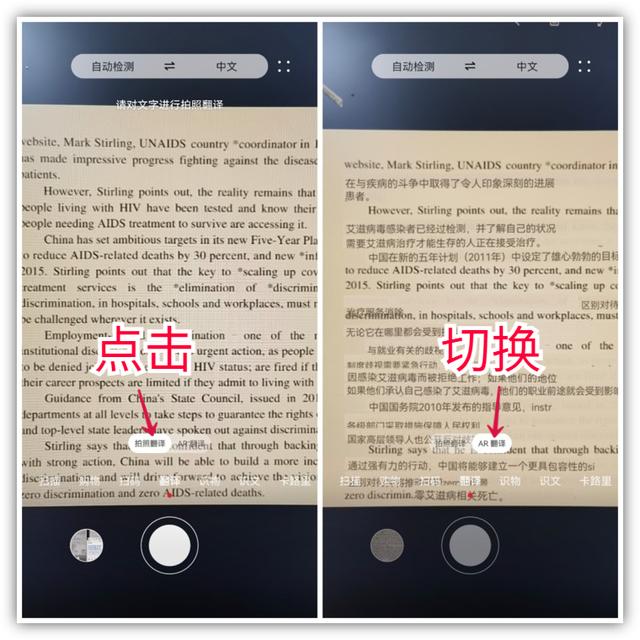
经常有翻译需求的,记得装上这款「智能翻译官」,它支持语音翻译、同声翻译,说出中文,自动翻译成你想要的语言。
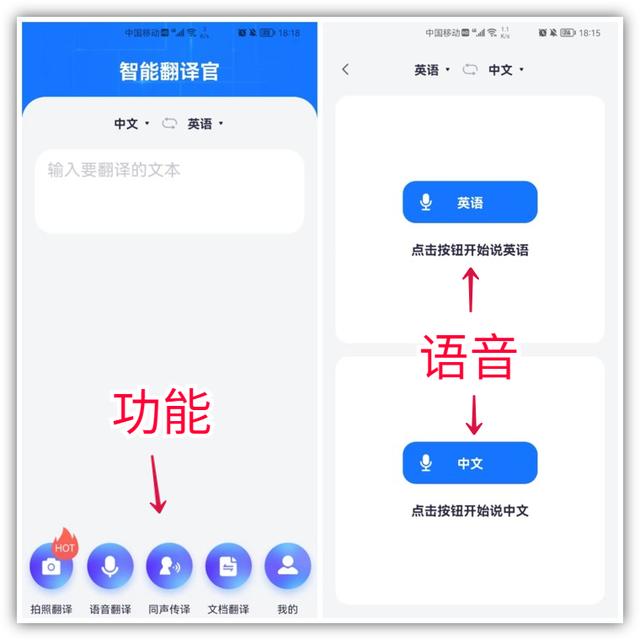
⑤识别文字
工作中,领导让你将纸质文稿,转换成可编辑的电子档,用识文功能,只需拍个照片,就能自动将纸上文字提取出来。
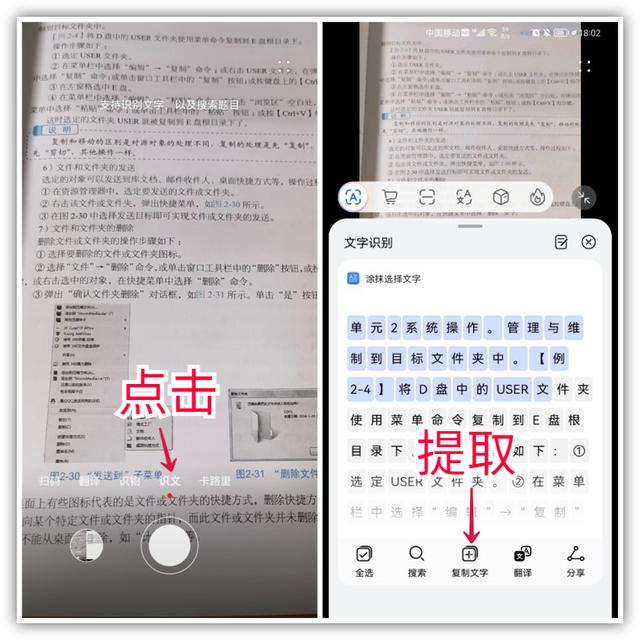
写在后面:
今天的内容就到这里了,如果你觉得还不错,可以分享给家人朋友,这样能够帮助到更多的人哦。
华为手机右上角隐藏扫描功能,实用且强大,以后再也不用去打印店啦。
|